清理鼠标右键出现的无用(无效)选项
最近安装了很多乱七八糟的软件,之后也手动卸载了不少,但使用鼠标右键点击文件夹的时候,发现多了一些我不知道,或者说是我不想用的情况,目前情况已经解决,但考虑到以后可能还会遇到相似的情况,或者网友也会遇到相似的情况,所以这里来记录下我的处理流程。
软件链接
软件链接地址

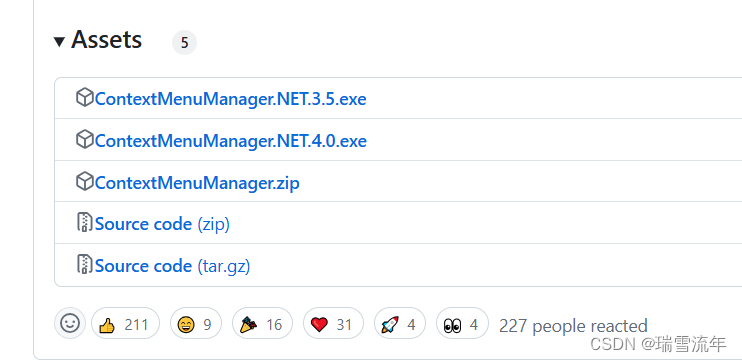
选择一个安装包进行下载,占用内存很小很小的(不到1M!!!,也不需要安装),我下载的是第二个4.0版本的,如果不想登录也可以直接从这里下载,我把软件分享到了博客上面,不需要积分,方便各位领取。
现成的4.0版本下载地址
软件下载
软件下载后是这个样子的,如果是在我的博客中进行下载的,需要自己解压缩一下(因为我不压缩无法上传哈,各位请谅解!)
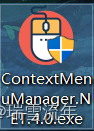
软件使用
双击软件:
之后会进入到这个界面
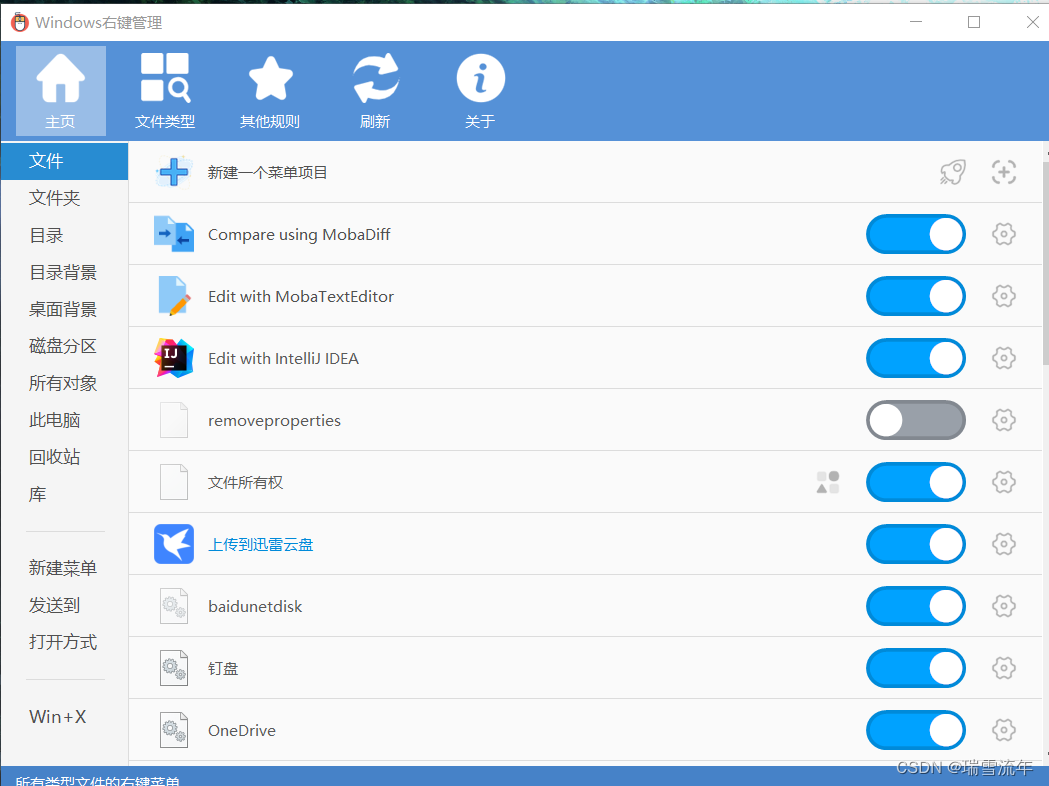
然后在里面可以找到自己需要修改或者删除掉的选项软件,在右边可以进行修改,其中最右边的齿轮点击之后可以进行删除
示例
我之前需要删除的选项已经删除了,我这里为了以后自己或者后来者更好的上手使用,就举一个例子哈
举例:关闭或删除迅雷选项
我现在鼠标右键点击一个文件或者图标后,会有 “ 迅雷 ” 这个选项,但是呢,我想让我的鼠标右键点击之后不出现 “ 迅雷 ” 这个选项。
第一步
首先先双击打开软件 ContextMenuManager.NET.4.0.exe,之后来到下面的界面:
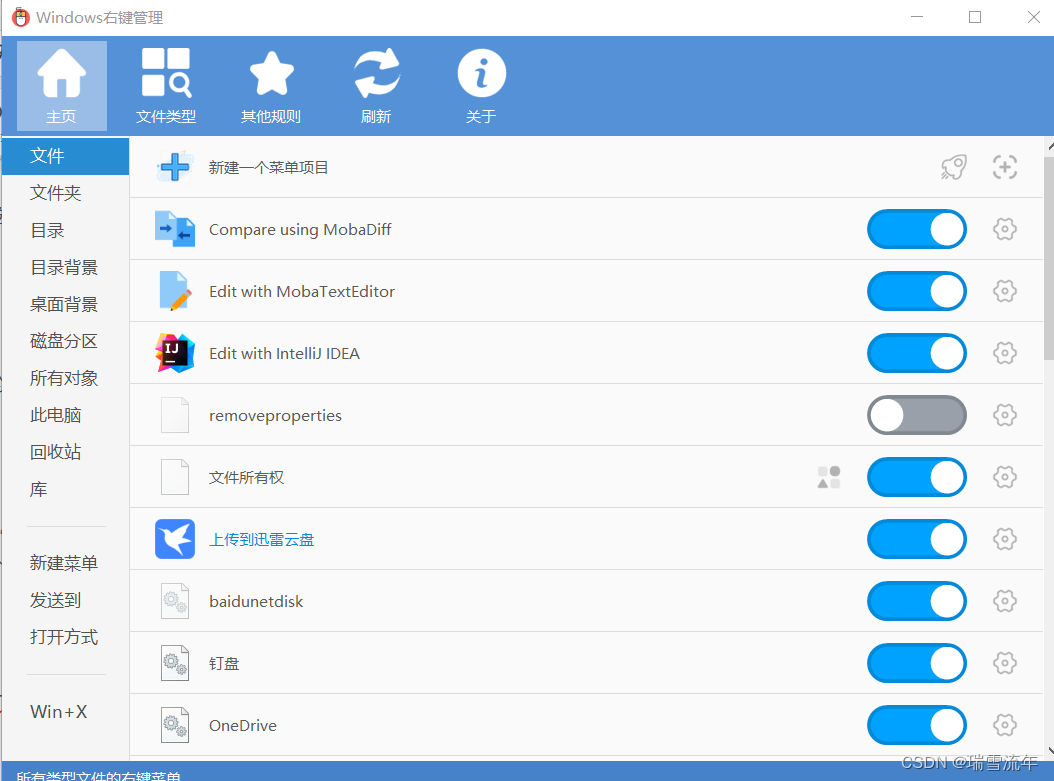
第二步
滑动滚轮,找到 “ 迅雷 ” ,然后在右边的开关上,鼠标点击一下,把他关上就可以啦
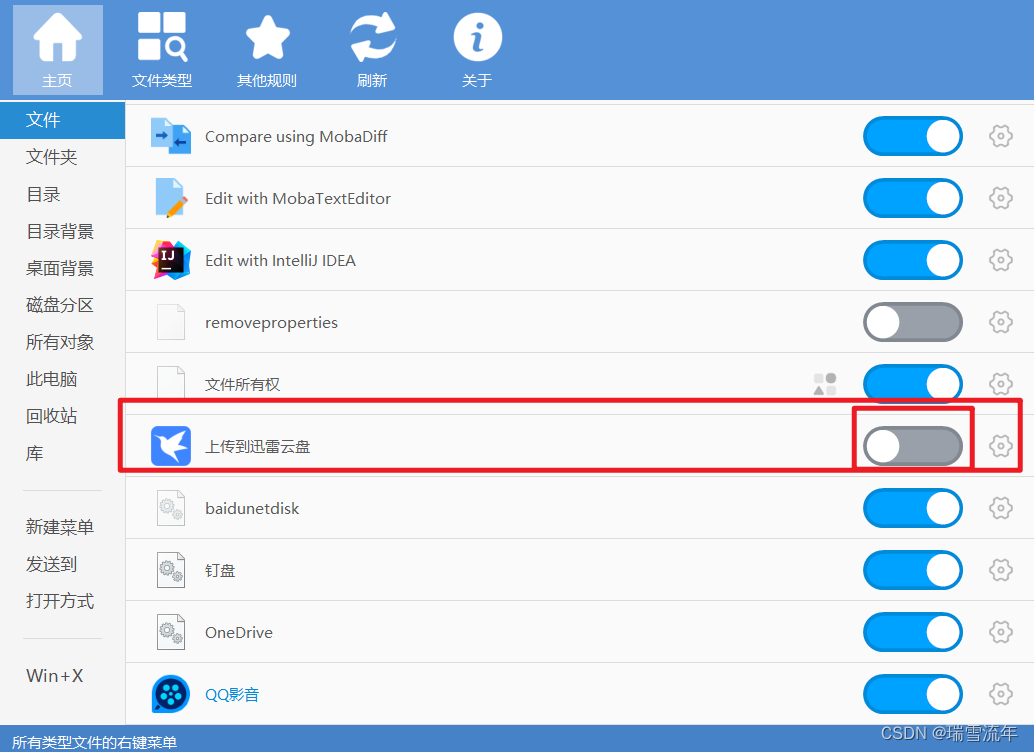
第三步
现在我们来查看下,我现在鼠标右键会不会出现 “ 迅雷 ” 选项

我们可以看到,现在已经找不到 “ 迅雷 ” 这个选项啦
第四步
我平常迅雷其实用的蛮多的,所以我想要恢复,就是我想要:鼠标右键之后出现 “ 迅雷 ” 的选项。
只需要把刚才的开关按钮,再次点击下,把他设置成开的模式就可以啦
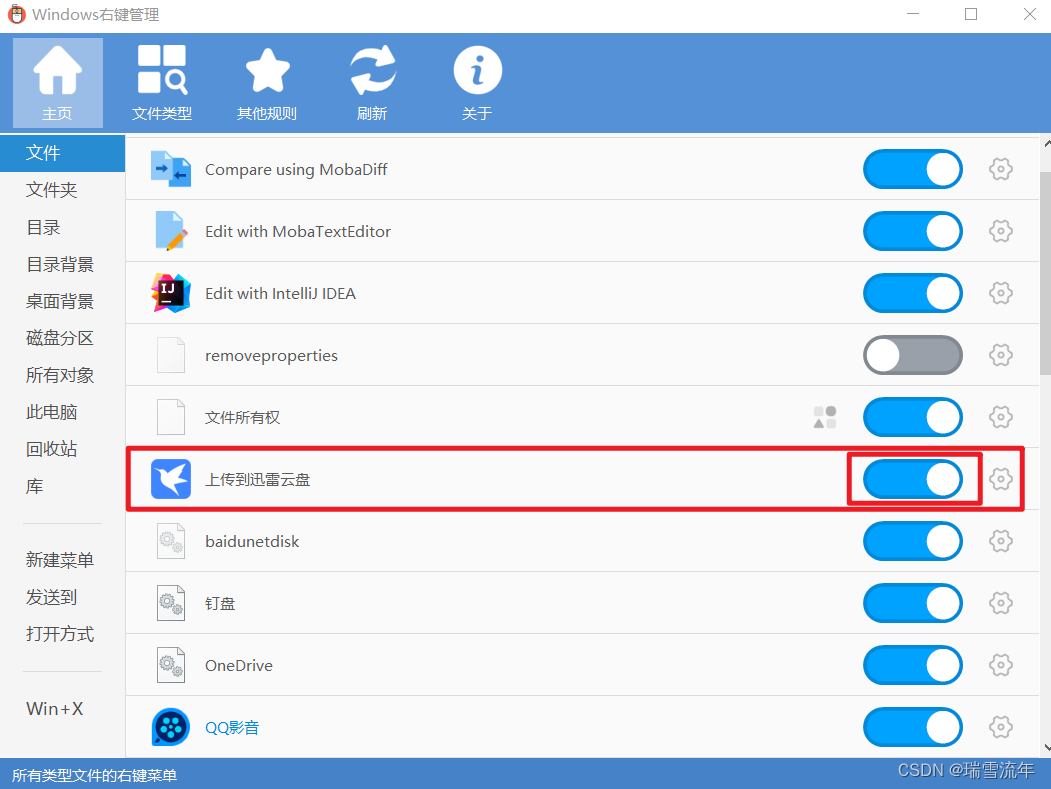
这里检验一下效果:
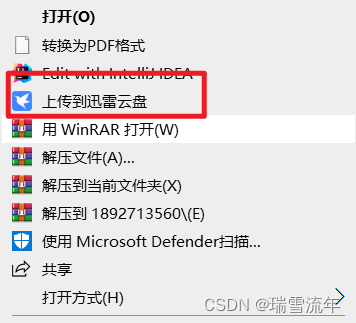
可以看到 “ 迅雷 ” 的选项又出现啦
关于删除选项
上面的步骤都是对选项进行 显示 或者 不显示,下面说一下,如何进行删除,找到右边的小齿轮,会出现 “ 删除此项 ” 的选项,进行点击就可以啦
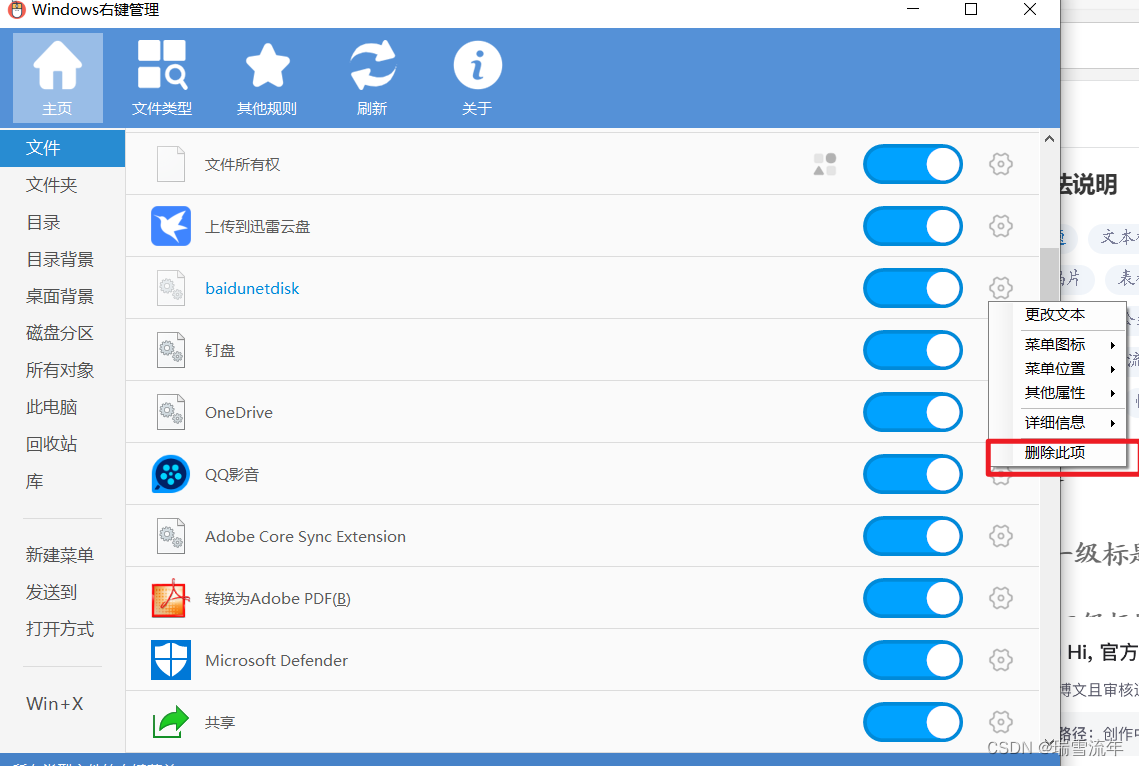
其他
欢迎有需要的小伙伴进行批评指正,同时,希望这篇文章能够有效的帮助 有需要的各位,如果不介意的话,可以点个赞,让更多有需要的小伙伴更快的索引,避免无效查找,有问题欢迎在评论区进行沟通






















 1706
1706

 被折叠的 条评论
为什么被折叠?
被折叠的 条评论
为什么被折叠?








